Normalnie, gdy mamy dokument w WordPadzie i potrzebujemy zlokalizować określoną linię tekstu, nie możemy uruchomić tego śladu, ponieważ edytor nie wyświetla liczby linii. Z tego powodu zalecamy zapoznanie się z artykułem, z którym się nauczysz Jak łatwo znaleźć lub wyświetlić numer wiersza w programie WordPad
Co to jest WordPad?
Wordpad to edytor tekstu z podstawowymi funkcjami który został włączony do systemu operacyjnego Windows od wersji 95. Chociaż był już znany jako samodzielna aplikacja dla klas Microsoft Foundation przed wydaniem Windows 95.
WordPad jest uważany za mniej zaawansowany niż Microsoft Word ze względu na swoją prostotę. Jednak WordPad ma więcej funkcji niż Notatnik systemu Windows. Z tego powodu zdecydowanie zaleca się: otwórz lub przekonwertuj dokument Wordpad na Word aby wykorzystać wszystkie narzędzia oferowane przez ten procesor.
Do czego służy WordPad?
WordPad to domyślna aplikacja dla systemu Windows służy do formatowania tekstu w znaczący sposób ponieważ nie ma wyrafinowanych narzędzi. Dodatkowo aplikacja obsługuje formaty Unicode, RTF lub MS-DOS.
Zauważ, że WordPad umożliwia przeglądanie dokumentów Worda, ale nie można ich zapisać i mogą mieć problemy z formatowaniem. WordPad jest bardzo wygodny dla włącz rozpoznawanie głosu dyktowanie i przetwarzanie tekstu w różnych językach.
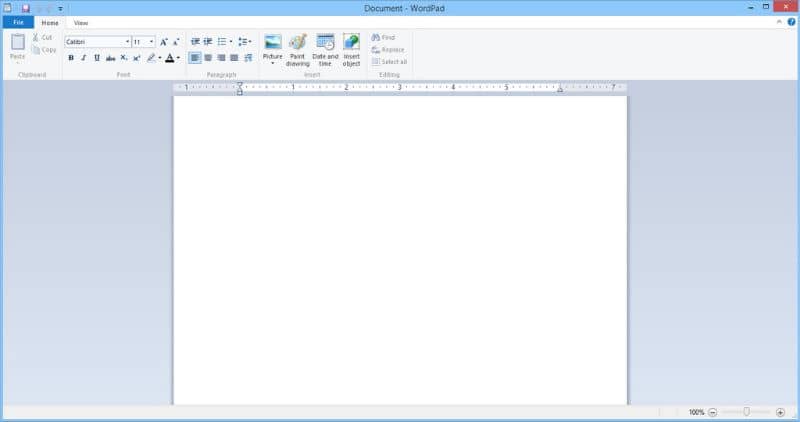
Jak łatwo znaleźć lub wyświetlić numer wiersza w programie WordPad
W przeciwieństwie do innych edytorów tekstu, takich jak Microsoft Word, WordPad nie pozwala na poprawianie błędów ortograficznych ani zarządzanie tabelami bo redagowanie tekstu odbywa się w sposób podstawowy. Jednak w programie WordPad można łatwo wykonywać proste czynności, takie jak znajdowanie i wyświetlanie numeru wiersza.
Oto kroki umożliwiające wyświetlanie numerów wierszy w programie WordPad bez komplikacji.
Uzyskaj dostęp do aplikacji WordPad
Najpierw musisz wejdź w WordPad z menu Start systemu Windows klikając „Wszystkie aplikacje”, korzystając z narzędzia „Szukaj” lub z pulpitu. Po uzyskaniu dostępu do programu WordPad zobaczysz pusty arkusz, a na górze znajdziesz pasek narzędzi i trzy karty: Plik, Strona główna i Widok.
Otwórz dokument
Następnie kliknij zakładkę „Plik” i wybierz opcję „Otwarty”. Otworzy się nowe okno umożliwiające zlokalizowanie dokumentu WordPad na dysku twardym komputera. Kliknij plik, a następnie kliknij przycisk „Otwórz”. Możesz także użyć kombinacji klawiszy „Ctrl + A”, aby uzyskać dostęp do sekcji „Otwórz”.
W ten sposób możesz zobaczyć zawartość dokumentu, a nawet wstaw nową stronę w Wordpadzie ten Ostrożność że wokół tekstu znajduje się linijka pokazująca lewy i prawy margines, ale nie ma jeszcze numerów linii.

Użyj narzędzia akapitu, aby zobaczyć numer wiersza w Wordpadzie
Zaznacz cały tekst, aby zastosować zmiany. Aby to zrobić, kliknij „Start” i wybierz „Zaznacz wszystko”. Następnie znajdź sekcję „Akapit” i kliknij strzałkę w dół dla trzeciej ikony odpowiadającej „liście startowej”.
Pojawi się małe pudełko z zestaw opcji tworzenia listy ten Wybierz trzecią opcję, która ma numerowany podgląd. Natychmiast zostaną ponumerowane wszystkie wiersze dokumentu.
Wprowadź poprawkę po znalezieniu numeru linii w Wordpadzie
Zwróć uwagę, że liczba wierszy może się zmienić, jeśli dokument WordPad zawiera wiele akapitów. Może się tak zdarzyć, gdy narzędzie traktuje każdy akapit jako linię.
Ponadto możesz uzyskać droższe wysuw linii jeśli wybierzesz zakładkę „Wygląd” i w sekcji „Przebieg linii” wybierz opcję „Brak przepływu linii”. Dzięki temu każda linia pojawi się na lewym końcu renderera i będziesz mógł: dodaj lub importuj zmiany strony do Wordpada jak w Wordzie.